Untuk membuat borang perkataan yang boleh dipenuhi, anda perlu mengaktifkan "alat pembangunan" dan menggunakan kawalan. Langkah -langkah khusus adalah seperti berikut: 1. Buka perkataan → Fail → Options → Custom Ribbon → Semak "Alat Pembangunan" untuk membolehkan tab; 2. Masukkan kawalan seperti kotak teks, kotak semak atau senarai drop-down dalam "Alat Pembangunan", klik kanan untuk menetapkan sifat dan nilai lalai, dan menguji kebolehgunaan kawalan; 3. Setelah menyelesaikan reka bentuk, pilih "Isi Borang" melalui "Lindungi Dokumen" dan mulakan perlindungan terpaksa untuk mengelakkan pengguna mengubah format pada kehendak. Seluruh prosesnya mudah untuk beroperasi, dan bentuk praktikal dapat diselesaikan dalam beberapa minit selepas kemahiran.

Mewujudkan borang perkataan yang boleh dipenuhi tidak begitu rumit, kunci adalah untuk membolehkan "alat pembangunan" dan menggunakan kawalan yang betul. Berikut adalah beberapa langkah utama dan langkah berjaga -jaga yang sama untuk membantu anda memulakan dengan cepat.

Dayakan tab Alat Pembangunan
Word tidak memaparkan "alat pembangunan" secara lalai, jadi langkah pertama adalah untuk menghidupkannya:
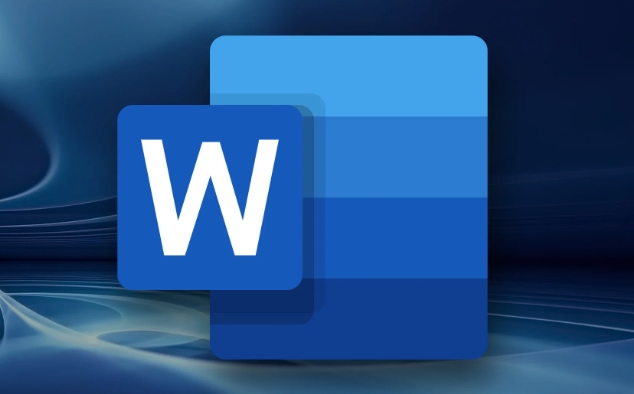
- Buka Word → Klik pada fail di sudut kiri atas → Pilih Pilihan
- Klik Reben Kustom di Tetingkap Pop-Up
- Periksa alat pembangunan dalam senarai di sebelah kiri, dan kemudian klik OK
Setelah selesai, tab Alat Membangun muncul di bar menu atas, yang merupakan entri utama untuk memasukkan kawalan borang.
Gunakan kawalan untuk menambahkan kawasan yang dapat diisi
Selepas memasuki "alat pembangunan", anda boleh mula memasukkan pelbagai kawalan yang boleh diisi, seperti kotak teks, kotak semak, senarai drop-down, dan lain-lain:
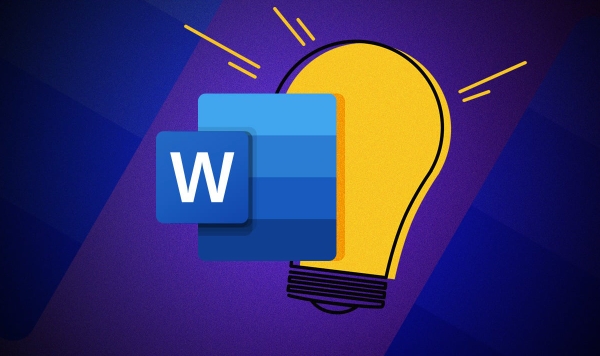
- Kotak Input Teks : Sesuai untuk pengguna mengisi kandungan secara bebas, seperti nama, alamat, dll.
- Kotak Semak : Berkenaan dengan pilihan yang perlu diperiksa, sama ada untuk bersetuju dengan terma
- Senarai drop-down : Ia boleh menyekat pengguna daripada memilih hanya dari pilihan pratetap untuk mengelakkan pengisian secara rawak
Cara Beroperasi:
- Klik kawalan yang sepadan dalam "Alat Pembangunan"
- Letakkan kursor ke lokasi yang ingin anda masukkan dalam dokumen, klik untuk menambahkannya
- Selepas menambah, anda juga boleh klik kanan "sifat" untuk mengubah suai tingkah laku atau nilai lalai kawalan.
Ingat, selepas menambah kawalan setiap kali, lebih baik untuk menguji sama ada mereka boleh mengisi secara normal untuk memastikan tidak ada kesilapan.
Melindungi bentuk untuk mengelakkan penyuntingan yang salah
Setelah melengkapkan reka bentuk borang, disyorkan untuk menyediakan perlindungan dokumen supaya pengguna hanya dapat mengisi kawalan yang ditentukan dan tidak dapat mengubah suai kandungan lain di Will:
- Klik "Alat Pembangunan" → "Lindungi Dokumen"
- Pilih "Benarkan pengeditan sedemikian dalam dokumen ini sahaja"
- Pilih "Isi Borang" dalam menu drop-down
- Klik "Ya, Mulakan Perlindungan Mandatori"
- Anda boleh menetapkan kata laluan (atau tidak)
Dengan cara ini, apabila orang lain membuka dokumen itu, mereka hanya boleh mengisi kawasan yang anda tetapkan, dan tidak akan memusnahkan format keseluruhan.
Pada dasarnya itu sahaja. Hanya berhati -hati untuk membolehkan alat pembangunan, masukkan kawalan dengan betul, dan akhirnya melindungi dokumen, dan buat borang kata yang boleh diisi praktikal. Walaupun nampaknya terdapat banyak langkah, setiap langkah tidak sukar dan anda boleh melakukannya dalam beberapa minit selepas anda mengenali.
Atas ialah kandungan terperinci Cara membuat bentuk yang dapat diisi dalam Word. Untuk maklumat lanjut, sila ikut artikel berkaitan lain di laman web China PHP!

Alat AI Hot

Undress AI Tool
Gambar buka pakaian secara percuma

Undresser.AI Undress
Apl berkuasa AI untuk mencipta foto bogel yang realistik

AI Clothes Remover
Alat AI dalam talian untuk mengeluarkan pakaian daripada foto.

Clothoff.io
Penyingkiran pakaian AI

Video Face Swap
Tukar muka dalam mana-mana video dengan mudah menggunakan alat tukar muka AI percuma kami!

Artikel Panas

Alat panas

Notepad++7.3.1
Editor kod yang mudah digunakan dan percuma

SublimeText3 versi Cina
Versi Cina, sangat mudah digunakan

Hantar Studio 13.0.1
Persekitaran pembangunan bersepadu PHP yang berkuasa

Dreamweaver CS6
Alat pembangunan web visual

SublimeText3 versi Mac
Perisian penyuntingan kod peringkat Tuhan (SublimeText3)

Topik panas
 Mengapa pasukan Microsoft menggunakan memori yang begitu banyak?
Jul 02, 2025 pm 02:10 PM
Mengapa pasukan Microsoft menggunakan memori yang begitu banyak?
Jul 02, 2025 pm 02:10 PM
MicrosoftteamsusesalotofmemoryprimarilybeCauseItisBuiltonelectron, whoRunsmultiphromium-berasaskanprocessesfordifferentfeatureslikechat, videocalls, andbackgroundsyncing.1.eachfunctionoperateSeparepareBerParePareB
 5 Ciri Microsoft Excel Baru untuk dicuba pada bulan Julai 2025
Jul 02, 2025 am 03:02 AM
5 Ciri Microsoft Excel Baru untuk dicuba pada bulan Julai 2025
Jul 02, 2025 am 03:02 AM
Pautan Pantas Biarkan Copilot Menentukan Jadual mana ke Manipu
 Apakah had masa mesyuarat untuk versi pasukan percuma?
Jul 04, 2025 am 01:11 AM
Apakah had masa mesyuarat untuk versi pasukan percuma?
Jul 04, 2025 am 01:11 AM
Microsoftteams'freeversionlimitsmeetingsto60minutes.1.ThisappliestomeetingsWithexternalParticipantsorwithinanorganization.2.thelimitdoesnotaffecternalmeetingswhereallusersareunderthesameorgaragan
 Bagaimana cara menggunakan pasukan Microsoft?
Jul 02, 2025 pm 02:17 PM
Bagaimana cara menggunakan pasukan Microsoft?
Jul 02, 2025 pm 02:17 PM
Pasukan Microsoft tidak rumit untuk digunakan, anda boleh memulakan dengan menguasai operasi asas. Untuk membuat satu pasukan, anda boleh mengklik tab "Team" → "Sertai atau membuat pasukan" → "Buat Team", isikan maklumat dan jemputan ahli; Apabila anda menerima jemputan, klik pautan untuk menyertai. Untuk membuat pasukan baru, anda boleh memilih untuk menjadi awam atau swasta. Untuk keluar dari pasukan, anda boleh klik kanan untuk memilih "Tinggalkan Pasukan". Komunikasi harian boleh dimulakan pada tab "Sembang", klik ikon telefon untuk membuat panggilan suara atau video, dan mesyuarat boleh dimulakan melalui butang "Persidangan" pada antara muka sembang. Saluran ini digunakan untuk perbincangan diklasifikasikan, menyokong muat naik fail, kolaborasi pelbagai orang dan kawalan versi. Adalah disyorkan untuk meletakkan maklumat penting dalam tab Fail Saluran untuk rujukan.
 Cara berkumpul mengikut bulan dalam jadual pivot excel
Jul 11, 2025 am 01:01 AM
Cara berkumpul mengikut bulan dalam jadual pivot excel
Jul 11, 2025 am 01:01 AM
Kumpulan mengikut bulan dalam jadual pivot Excel memerlukan anda untuk memastikan bahawa tarikh itu diformat dengan betul, kemudian masukkan jadual pivot dan tambahkan medan tarikh, dan akhirnya klik kanan kumpulan untuk memilih "bulan" agregasi. Jika anda menghadapi masalah, periksa sama ada ia adalah format tarikh standard dan julat data adalah munasabah, dan menyesuaikan format nombor untuk memaparkan bulan dengan betul.
 Cara Memperbaiki Autosave di Microsoft 365
Jul 07, 2025 pm 12:31 PM
Cara Memperbaiki Autosave di Microsoft 365
Jul 07, 2025 pm 12:31 PM
Pautan Pantas Periksa status autosave fail '
 Cara menukar pandangan ke tema gelap (mod) dan matikannya
Jul 12, 2025 am 09:30 AM
Cara menukar pandangan ke tema gelap (mod) dan matikannya
Jul 12, 2025 am 09:30 AM
Tutorial menunjukkan bagaimana untuk bertukar -tukar mod cahaya dan gelap dalam aplikasi Outlook yang berbeza, dan bagaimana untuk menyimpan panel bacaan putih dalam tema hitam. Sekiranya anda sering bekerja dengan e -mel anda pada waktu malam, Outlook Mode Dark dapat mengurangkan ketegangan mata dan
 Cara Mengulangi Barisan Header Pada Setiap Halaman Semasa Mencetak Excel
Jul 09, 2025 am 02:24 AM
Cara Mengulangi Barisan Header Pada Setiap Halaman Semasa Mencetak Excel
Jul 09, 2025 am 02:24 AM
Untuk menetapkan tajuk berulang setiap halaman apabila cetakan Excel, gunakan ciri "Tajuk Top Top". Langkah -langkah khusus: 1. Buka fail Excel dan klik tab "Layout Page"; 2. Klik butang "Tajuk Cetak"; 3. Pilih "baris tajuk atas" dalam tetingkap pop timbul dan pilih baris untuk diulang (seperti baris 1); 4. Klik "OK" untuk melengkapkan tetapan. Nota termasuk: Hanya kesan yang boleh dilihat apabila pratonton percetakan atau percetakan sebenar, elakkan memilih terlalu banyak baris tajuk untuk mempengaruhi paparan teks, lembaran kerja yang berbeza perlu ditetapkan secara berasingan, ExcelOnline tidak menyokong fungsi ini, memerlukan versi tempatan, operasi versi MAC adalah serupa, tetapi antara muka sedikit berbeza.






